Travailler avec l'onglet Social
L'intégration de votre compte CRM aux réseaux sociaux, favorise la communication avec les clients par ce biais, et donc des échanges de données en temps réel. Si les plateformes de réseaux sociaux vous offrent la possibilité de vous connecter avec plusieurs personnes, vous avez besoin d'un CRM pour vous dire avec qui vous connecter.
Accédez à l'onglet Social (Réseaux sociaux) de Zoho CRM. Il vous permet d'intégrer vos comptes Twitter et Facebook à Zoho CRM. Cette intégration vous permet de surveiller et de participer aux activités de réseaux sociaux depuis un seul endroit, tout en offrant une vision claire de l'importance d'un client spécifique pour votre entreprise.
C'est une intégration spécifique à l'organisation, votre administrateur de réseaux sociaux doit donc la configurer dans le compte CRM de votre organisation. En utilisant Social CRM, vous pouvez :
- Tweeter depuis le compte Twitter de votre entreprise et publier des mises à jour de statut depuis vos pages Facebook
- Surveiller l'activité en temps réel, par exemple les mentions J'aime/favoris, les commentaires, les tweets, les tweets partagés, les messages et les mentions de votre marque sur Facebook et Twitter.
- Interagir et communiquer avec vos clients sur les réseaux sociaux.
- Ajouter des clients potentiels depuis Facebook et Twitter en tant que leads/contacts sur votre compte Zoho CRM.
- Effectuer des recherches sur Twitter sur des sujets pertinents à l'aide de mots-clés et enregistrer les recherches sous forme de flux séparés afin de pouvoir rester toujours informé sur des sujets qui vous concernent.
- Vous concentrer sur les publications des clients/prospects importants en créant des flux personnalisés.
- Ajouter des transactions, des tâches et des notes à un lead/contact dans l'onglet Social (Réseaux sociaux).
- Voir toutes les interactions sur les réseaux sociaux des leads et contacts dans le contexte de votre entreprise dans les listes associées aux interactions sur les réseaux sociaux.
Pour commencer à utiliser Social CRM, vous devez d'abord intégrer les comptes Facebook et Twitter de votre entreprise au compte Zoho CRM de votre organisation. Seul un utilisateur avec des privilèges administratifs peut activer cette intégration. Une fois qu'un compte de réseaux sociaux a été associé, les autres utilisateurs peuvent accéder aux données dans l'onglet Social en fonction des autorisations dont ils disposent.
L'onglet Social (Réseaux sociaux) comprend les composants suivants :
- Tableau de bord
- Surveiller
- Publier
- Journal des activités
Tableau de bord
Le tableau de bord comprend deux onglets qui délimitent clairement vos interactions et messages sur les réseaux sociaux sous les onglets Conversation et Message. L’onglet Conversation affiche les publications, commentaires, mentions/mentions directes, les mentions J’aime, les tweets, les réponses aux tweets, etc., à partir de Twitter et Facebook. L'onglet Message comprend les réponses et messages privés de Twitter et Facebook.
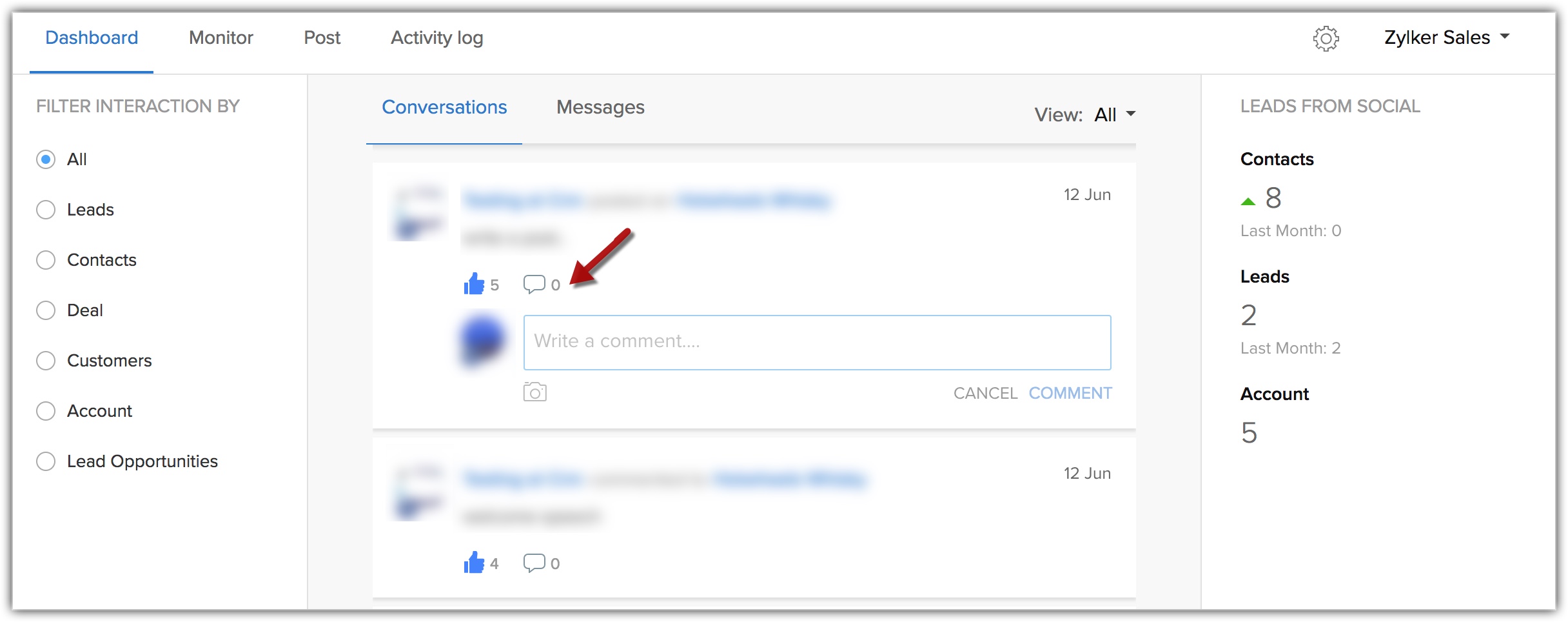
Dans les tableaux de bord, vous pouvez filtrer les conversations et messages en utilisant les filtres ci-dessous :
- Network Filter (Filtre réseau) - Vous pouvez filtrer les publications en fonction du réseau. Les publications de Facebook et Twitter s'affichent.
- Brand Filter (Filtre de marque) - Si vous avez plusieurs marques, vous pouvez utiliser ce filtre pour afficher les publications d'une marque particulière. Le filtre de marque est disponible pour la surveillance, les publications et les tableaux de bord.
- Module Filter (Filtre de module) - Vous pouvez filtrer pour afficher les messages des leads, des contacts, des comptes ou des transactions ouvertes ou clôturées. Vous pouvez afficher les messages des modules standard et personnalisés.
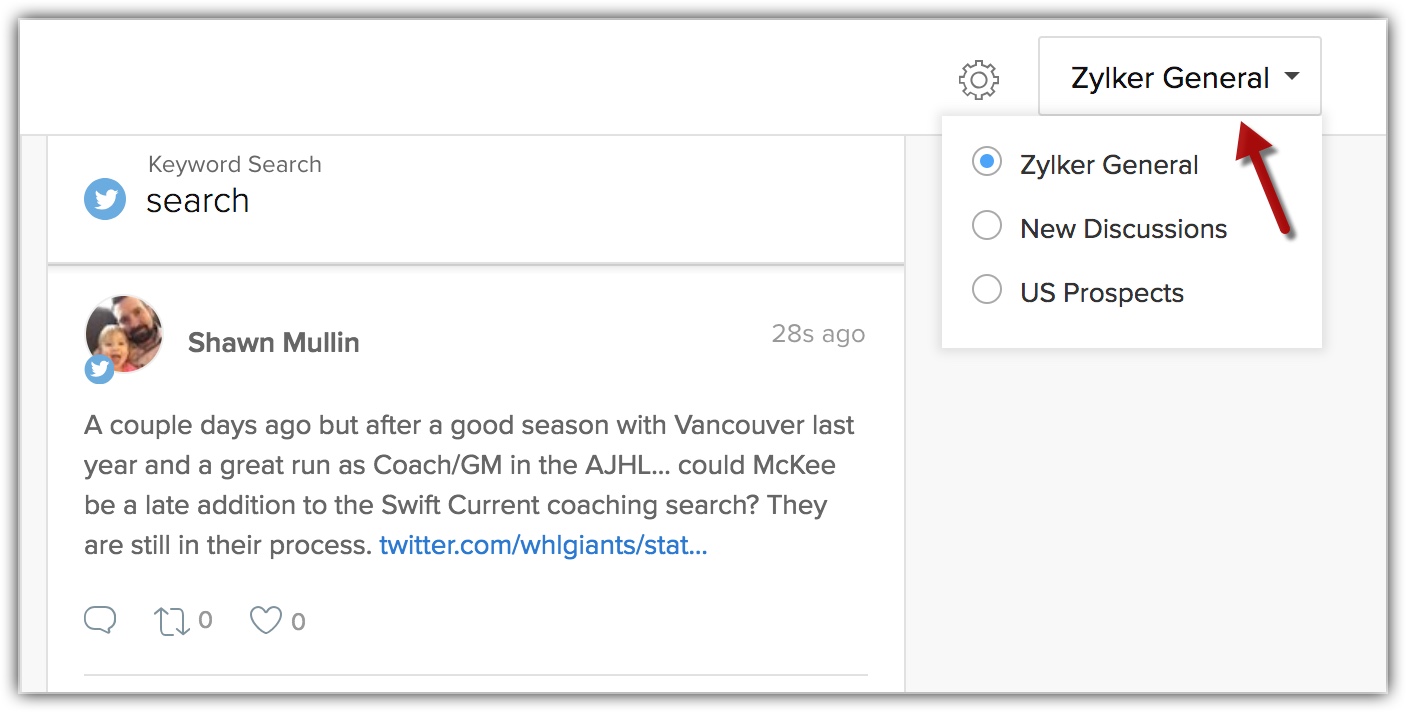
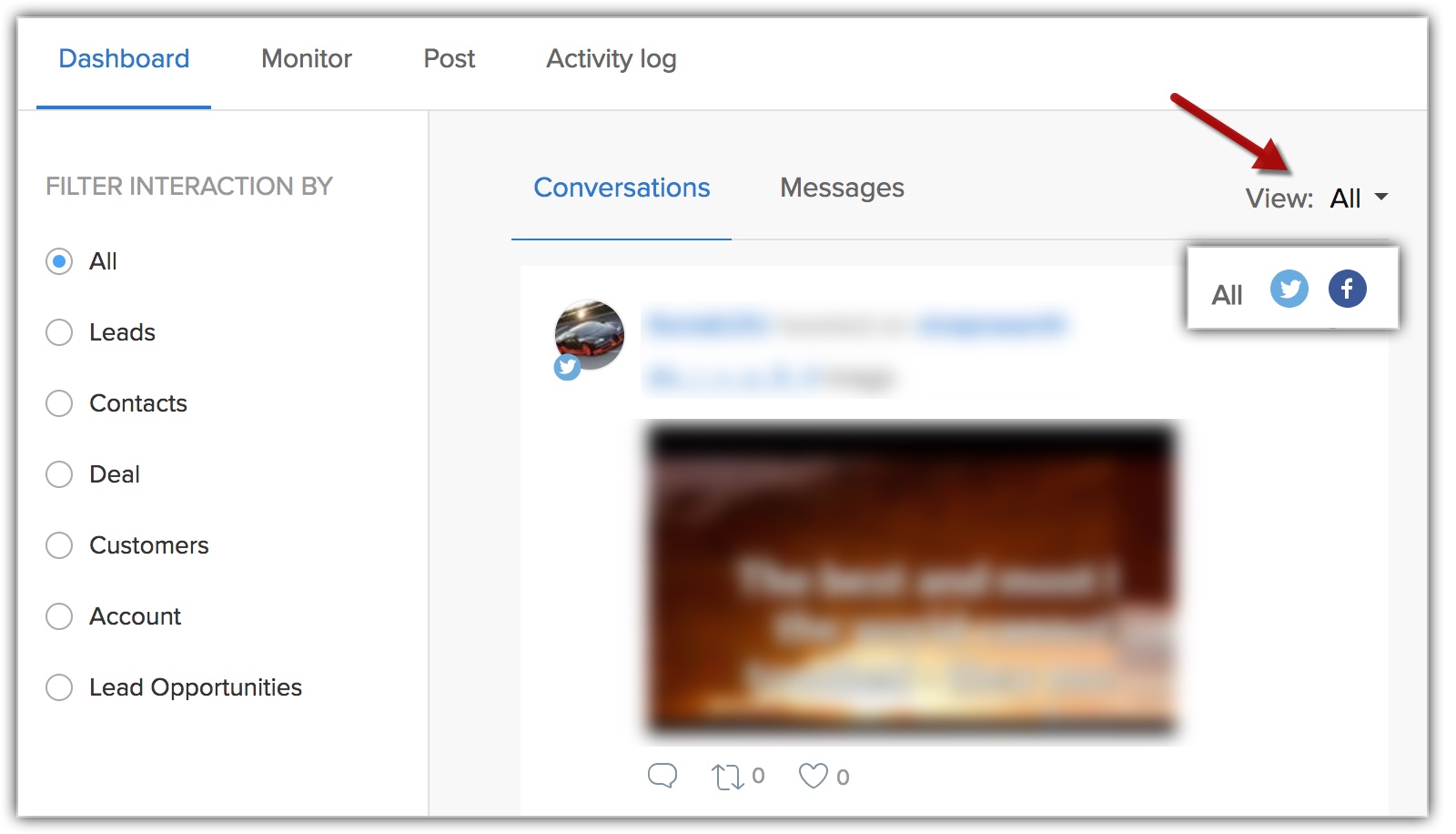
Surveiller
L'onglet Monitor (Surveiller) vous permet de sélectionner le type d'interactions ou de conversations que vous souhaitez afficher pour chaque réseau social. Par exemple, vous pouvez sélectionner uniquement les colonnes mentions/chronologie/mentions j’aime et afficher ces résultats sous le réseau Twitter. Vous pouvez également sélectionner la page de mentions de Facebook et afficher toutes les publications regroupées sous le canal Facebook. Vous pouvez choisir d'ajouter autant de colonnes que vous voulez pour chacun de ces réseaux. Vous pouvez également repositionner les colonnes par glisser-déposer à l'endroit désiré. Il est possible de suivre les mots-clés et enregistrer les colonnes de recherche de résultats pour vous y reporter plus tard. Pour afficher les derniers messages ou les dernières publications concernant les mots-clés, il vous suffit d'actualiser les colonnes.
Uniquement pour les comptes Twitter, vous pouvez effectuer une recherche d'utilisateur et de mots-clés et enregistrer ces colonnes pour afficher les tweets pertinents triés par date.
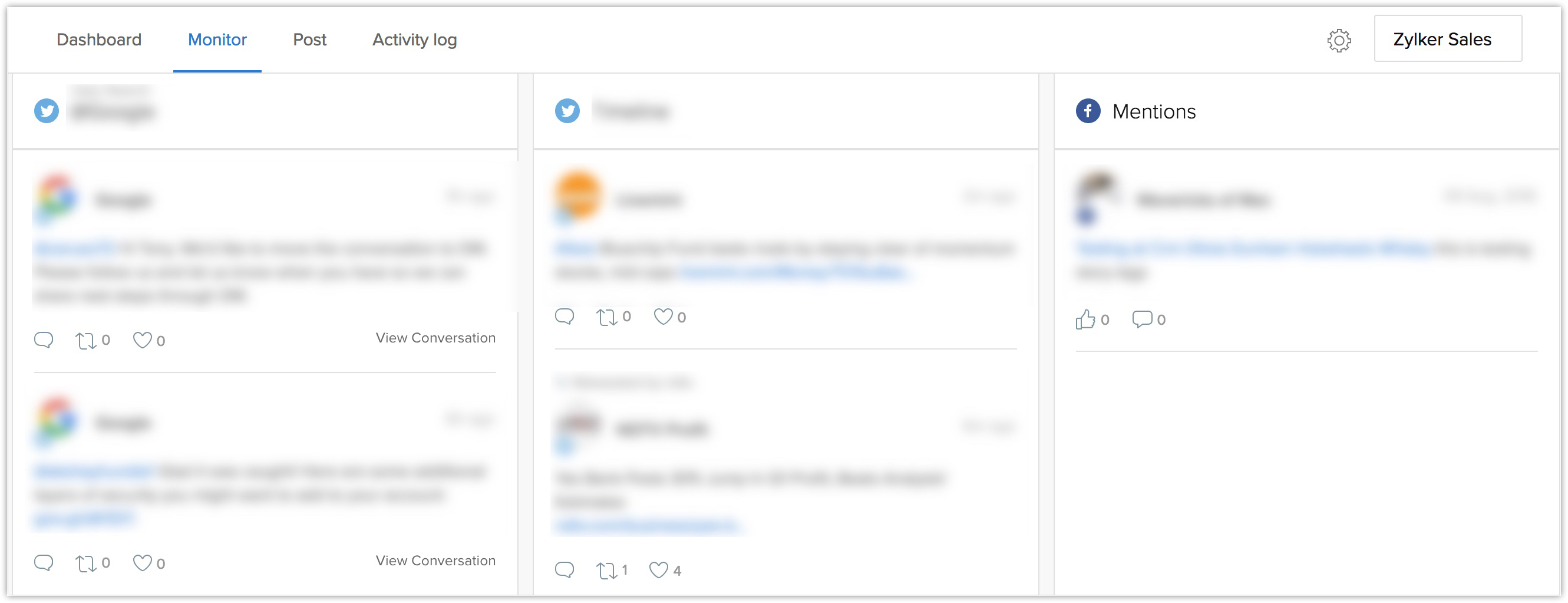
- La recherche de mots-clés vous permet de rechercher quelques mots-clés spécifiques sur Twitter et d'enregistrer les résultats de la recherche. Par exemple, si vous êtes dans le secteur du développement d'applications mobiles, vous pouvez faire des recherches sur des sujets tels que le développement d'applications mobiles, les appareils iOS, les appareils Android, etc. Ces résultats de recherche seront enregistrés dans une nouvelle colonne dans la vue CRM. Chaque fois que vous actualisez les publications dans cette colonne, vous serez informé de ce qui a été dit sur Twitter à propos de ces sujets.
- Comme pour la recherche de mots-clés, vous pouvez garder une trace des publications de clients spécifiques. Disons que vous voulez toujours savoir ce que certains de vos clients réguliers disent à votre sujet. Vous pouvez créer une recherche d'utilisateur pour ces clients qui affichera leur chronologie Twitter. Chaque fois que vous actualisez les publications dans cette colonne, vous serez tenu informé de ce que ces clients disent sur Twitter.
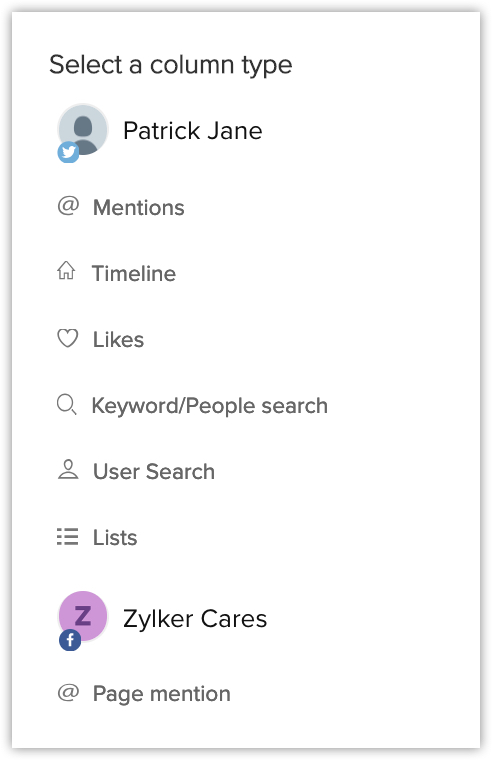

- Le nombre total de mots-clés de recherche utilisés dans les colonnes de recherche de mots-clés ajoutés au nombre de contacts utilisés dans la recherche d’utilisateur ne peut pas dépasser 20.
En plus de ce qui précède, vous pouvez également effectuer les opérations suivantes à partir de l'onglet Monitor (Surveiller).
- Vous pouvez supprimer un canal si vous ne voulez pas voir la publication sur cette page en cliquant sur l'icône Plus. (Dans cette capture d'écran, la page Facebook de Zylker a été désélectionnée). Vous pouvez organiser les colonnes comme vous le souhaitez. Il vous suffit de faire glisser et déposer les colonnes à l'endroit désiré.
- Vous pouvez également filtrer les comptes de réseaux sociaux que vous souhaitez afficher en fonction des marques.
- Ajoutez et enregistrez plusieurs colonnes en cliquant sur l'icône Add (Ajouter) (
 ). Vous pouvez ajouter des colonnes à inclure, des publications, des mentions J’aime, des chronologies, des mentions, des recherches par mots clés, des listes, etc.
). Vous pouvez ajouter des colonnes à inclure, des publications, des mentions J’aime, des chronologies, des mentions, des recherches par mots clés, des listes, etc.
Publier
L'onglet Post (Publication) affiche toutes les publications des réseaux sociaux que vous avez ajoutés. Vous pouvez interagir avec chaque publication, par l'ajout d’un commentaire, un retweet, une réponse ou le partage de la publication. Si votre entreprise utilise plusieurs marques, vous pouvez utiliser le filtre de marque pour afficher les messages d'une marque particulière.
Vous pouvez également joindre une seule image à ajouter à une publication. La taille maximale d'une image pouvant être jointe à des publications de l'onglet social est de 5 Mo pour Twitter et de 25 Mo pour Facebook.
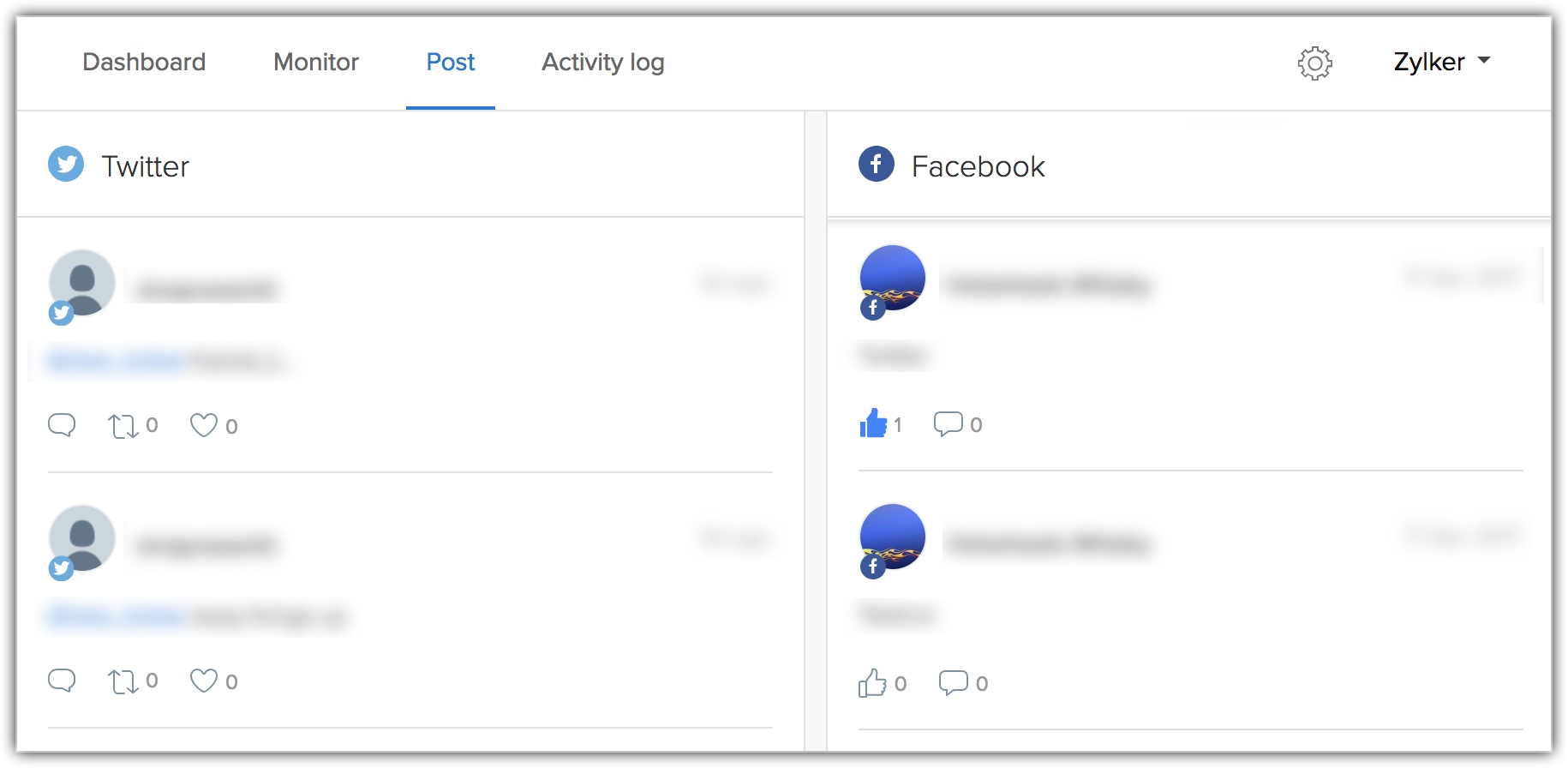
Journal des activités
Le Journal des activités vous aide à suivre un ensemble d'actions que vous avez effectuées dans l'onglet Social (Réseaux sociaux). Ces actions sont notamment les suivantes :
- Statut d'édition sur Facebook
- Publication de tweets
- Réponse aux tweets
- Publication de commentaires
- Ajout d'un lead/contact
- Réponse à des messages directs sur Twitter et à des messages sur Facebook.
Notez que les activités répertoriées dans Activity Log (Journal des activités) varient pour les différents utilisateurs d'un compte CRM d'une organisation spécifique en fonction de leurs actions respectives. Reportez-vous à Activity Log (Journal des activités) pour afficher les activités récentes effectuées à partir de l'onglet Social (Réseaux sociaux). Les publications sont affichées dans l'ordre chronologique avec la plus récente en haut.
Ajouter un lead/contact/compte à partir de Facebook/Twitter
Les réseaux sociaux vous offrent une excellente plate-forme pour rencontrer de nouvelles personnes, trouver de nouvelles affaires. Dès que vous voyez qu'une personne s'intéresse à votre entreprise, vous pouvez l'ajouter en tant que prospect/contact dans votre base de données CRM. En utilisant Social CRM, vous pouvez le faire directement à partir de l'onglet Social.
Pour ajouter un lead/contact/compte
- Accédez à l'onglet Tableau de bord > cliquez sur conversations.
-
Passez le pointeur de votre souris sur une publication de réseaux sociaux et cliquez sur +Add to CRM (+Ajouter à CRM).
- Associate with Existing (Associer à un compte existant) - Rechercher les contacts et les associer.
- Add New (Ajouter nouveau) - Indiquer les informations et les ajouter en tant que nouveau lead ou contact.
- Associate with Existing (Associer à un compte existant) - Rechercher les contacts et les associer.
- Cliquez sur Enregistrer.
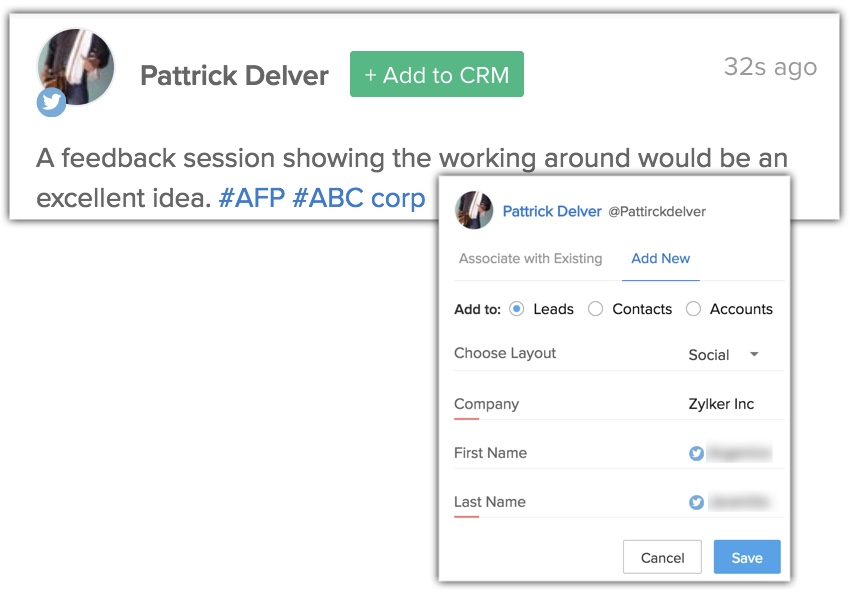

- Lorsque vous ajoutez un lead/contact à partir du pseudo Twitter de votre entreprise ou de la page Facebook associée dans CRM, le profil Twitter ou Facebook du lead ou contact est automatiquement associé à l'enregistrement.
- Les activités du lead/contact avec le ou les comptes ou pages configurés dans l'onglet Social, telles que les mentions, les publications, les réponses aux tweets, les commentaires, les réponses aux conversations, etc. sont consolidées dans la page des détails de l'enregistrement de la liste associée aux réseaux sociaux.
- Lorsque vous ajoutez un lead/contact/compte à partir de Twitter/Facebook dans l'onglet Social (Réseaux sociaux), une option vous permet de rechercher les leads/contacts/comptes existants par leur nom dans Zoho CRM.
- Les utilisateurs administrateurs de réseaux sociaux qui n'ont pas l'autorisation de modifier les profils peuvent passer à Setup (Configuration) > Admin Settings (Paramètres de l'administrateur) dans le compte CRM et vérifier les autorisations de réseaux sociaux.
Génération de leads automatisée via les réseaux sociaux
Les réseaux sociaux sont sans aucun doute une source importante de leads pour votre entreprise. Lorsque des personnes mentionnent votre marque et parlent de votre organisation sur les réseaux sociaux, il est possible que ces personnes soient à l'origine de vos prochaines grosses transactions - mais vous ne le saurez que si vous avez un moyen efficace pour les atteindre.
Grâce aux règles d'automatisation des réseaux sociaux, vous pouvez automatiser l'ajout de personnes qui interagissent avec vos comptes de réseaux sociaux en tant que leads ou contacts dans CRM. Par exemple, vous pouvez demander à CRM d'ajouter automatiquement la personne qui « mentionne » votre marque sur Twitter en tant que prospect et d'attribuer automatiquement le prospect à votre représentant commercial pour un suivi régulier. De même, d'autres déclencheurs d'action sur les réseaux sociaux comprennent les messages directs, les tweets partagés, les favoris, les mentions J'aime, etc. Il existe également des déclencheurs appropriés similaires pour Facebook.
Lorsque vous comblez le fossé entre vos comptes de réseaux sociaux et votre CRM, vous pouvez vous assurer de ne manquer aucune opportunité commerciale potentielle sur les réseaux sociaux.
Pour créer une règle d'automatisation des réseaux sociaux
- Vous avez besoin de l'autorisation Social Admin (Administrateur des réseaux sociaux) pour définir des règles d'automatisation des réseaux sociaux.
- Cliquez sur l'onglet Automated Lead Generation (Génération de leads automatisée).
-
Dans le réseau social souhaité (Facebook ou Twitter), ajoutez les critères d'automatisation. Par exemple, disons que chaque fois que quelqu'un « mentionne » votre marque sur Twitter ou partage votre tweet, vous souhaitez l'ajouter en tant que lead. Pour ce faire :
- Dans le canal Twitter, cliquez sur l'icône Edit (Modifier) sur "If someone" (« Si quelqu'un ») et sélectionnez les déclencheurs d'actions requis, dans ce cas, Mentions OU Retweets (Tweets partagés) et cliquez sur Save (Enregistrer).
- Demandez à CRM d'ajouter cette personne en tant lead ou contact, dans ce cas lead.
- Le lead sera attribué à (aux) l'utilisateur(s) mentionné(s) dans la règle. Si vous n'associez pas de règle d'attribution, le lead sera attribué au super administrateur de l'organisation.
- Dans le canal Twitter, cliquez sur l'icône Edit (Modifier) sur "If someone" (« Si quelqu'un ») et sélectionnez les déclencheurs d'actions requis, dans ce cas, Mentions OU Retweets (Tweets partagés) et cliquez sur Save (Enregistrer).
Vous pouvez suivre la même procédure pour Facebook. Vous trouverez ci-après les déclencheurs d'action disponibles pour chaque canal de réseaux sociaux :
| Twitter |
Facebook |
| Mentions |
Publications |
| Mentions J'aime |
Commentaires |
| Tweets partagés |
Mentions J'aime |
| Messages |
Messages |
| Réponses |
- |
Ajout de conditions parallèles
Considérez ce scénario. Lorsque quelqu'un parle de votre marque sur Twitter, vous voulez qu'il soit ajouté en tant que contact, mais si quelqu'un se contente de partager votre tweet, vous voulez qu'il soit ajouté en tant que lead.
Dans un tel cas, il y a deux conditions en place. Vous pouvez créer une nouvelle branche de condition et spécifier les critères comme l'illustre l'image ci-dessous.
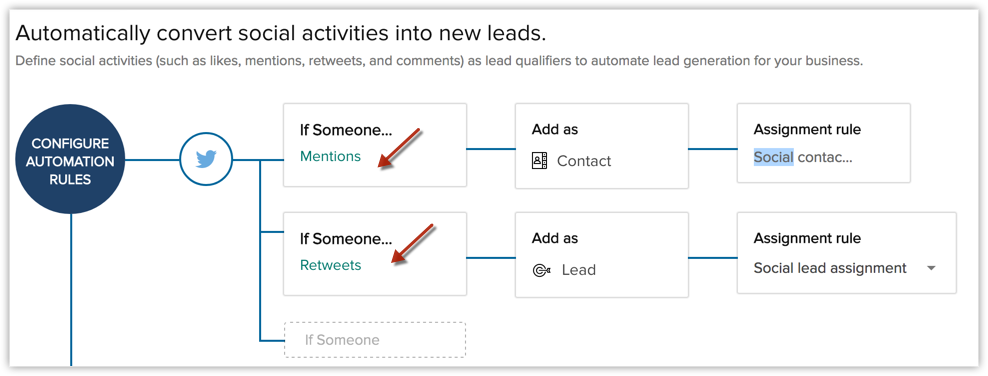
Les leads et contacts ajoutés à Zoho CRM à partir de Facebook et Twitter via ces règles d'automatisation des réseaux sociaux peuvent être identifiés dans le champ Lead Source (Source du lead). Par exemple, vous verrez que pour un lead ajouté à partir de Twitter, la source du lead affiche automatiquement « Twitter ». Vous pouvez filtrer les enregistrements en fonction de la source du lead si vous souhaitez voir les leads et contacts générés à partir des réseaux sociaux.

- Les règles d'automatisation des réseaux sociaux deviennent inactives lorsque vous désactivez l'intégration des réseaux sociaux.
- Il n'y a pas de critères AND (ET) pour les règles d'automatisation.
Afficher les interactions sur les réseaux sociaux
Les leads et les contacts dans Zoho CRM disposent d'une nouvelle Related List (Liste associée) intitulée Social (Réseaux sociaux) sur la page des détails de l'enregistrement. Elle affiche toutes les conversations Twitter et Facebook associées au lead/contact sous les onglets Interactions et Messages. Vous pouvez filtrer ces conversations à l'aide du filtre de marque et du filtre de réseau. Vous pouvez également utiliser la fonction Search & Associate (Rechercher et associer) sur les comptes de réseaux sociaux du lead/contact.
Pour afficher les interactions sur les réseaux sociaux du lead/contact
- Accédez à l'onglet leads/Contacts.
- Cliquez sur un lead/contact et accédez à la liste associée aux réseaux sociaux.
Les conversations sociales associées à l'enregistrement spécifique s'affichent dans la section social.
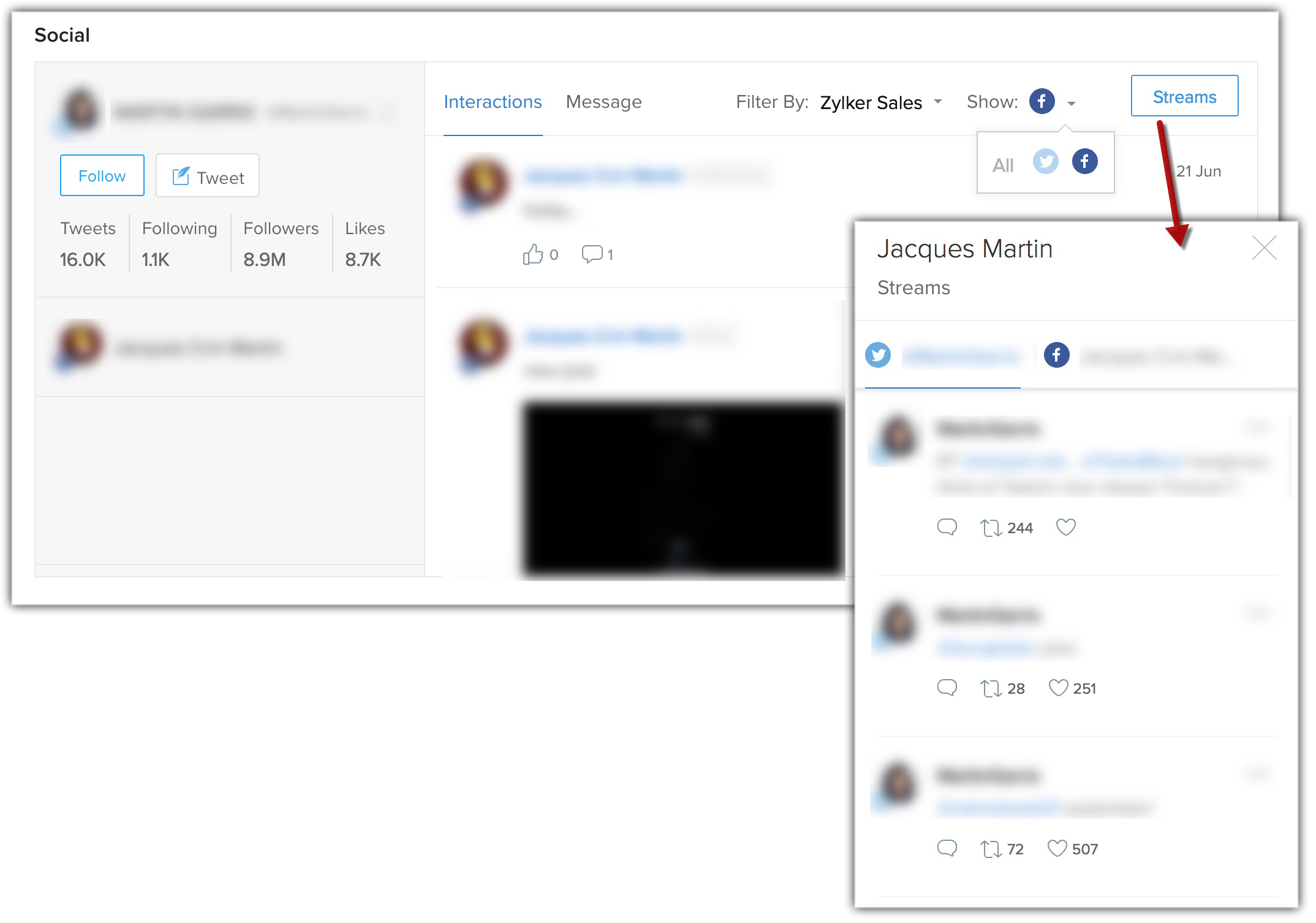
Related Articles
Travailler avec des traductions
De nos jours, de nombreuses entreprises sont présentes dans le monde entier et, pour mieux servir leurs clients, leurs employés sont souvent basés localement. Avec un système CRM, ils peuvent efficacement gérer le stockage des informations relatives ...Suppression de l'onglet Activities – FAQ
À compter du 1er décembre 2023, nous allons abandonner l'onglet Activities dans Zoho CRM. Veuillez noter que vous pourrez continuer à consulter et utiliser vos enregistrements propres aux activités via les modules individuels existants Tasks, ...Travailler avec Téléphonie
Passer des appels Des appels sortants peuvent être passés depuis les enregistrements disponibles dans les modules Prospects, Contacts et Comptes dans Zoho CRM. Veuillez noter que, si vous avez configuré Ringio, les options Clavier, Muet et Mettre en ...Social - Guide de transition
Social CRM a été repensé pour vous offrir une visibilité plus complète sur les poignées sociales et les interactions avec les clients de votre entreprise. Dans ce guide de transition, nous avons mis en évidence toutes les modifications pour vous ...Notes sur les actions requises | Suppression de l'onglet Activities
Suppression de l'onglet Activities – Présentation À compter du 1er décembre 2023, nous allons abandonner l'onglet Activities dans Zoho CRM. Veuillez noter que vous pourrez continuer à consulter et utiliser vos enregistrements propres aux activités ...